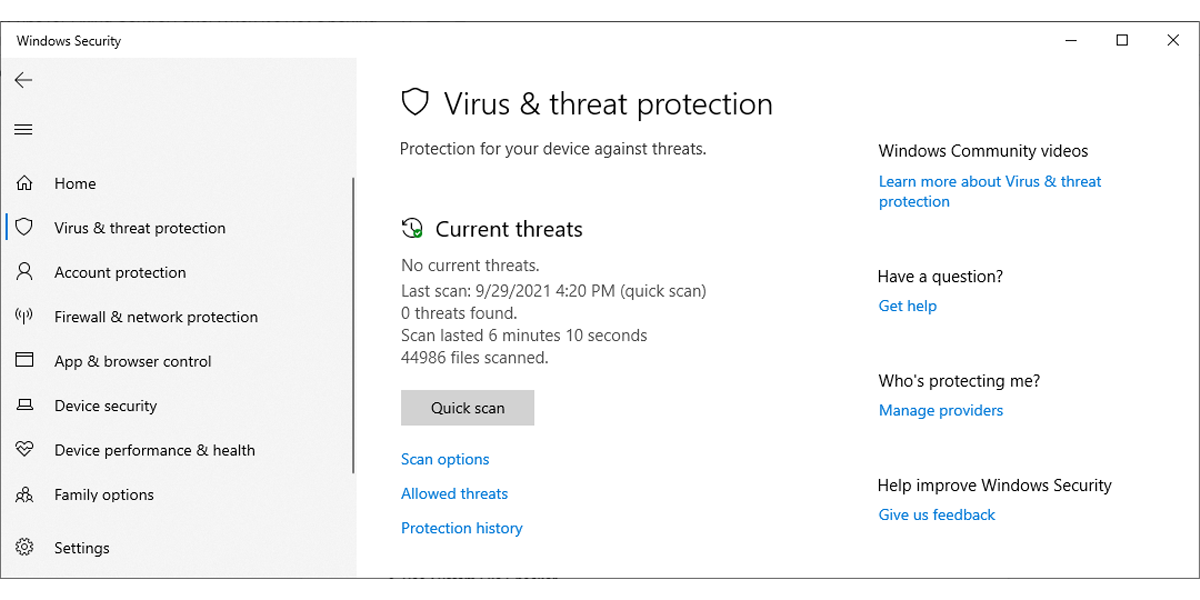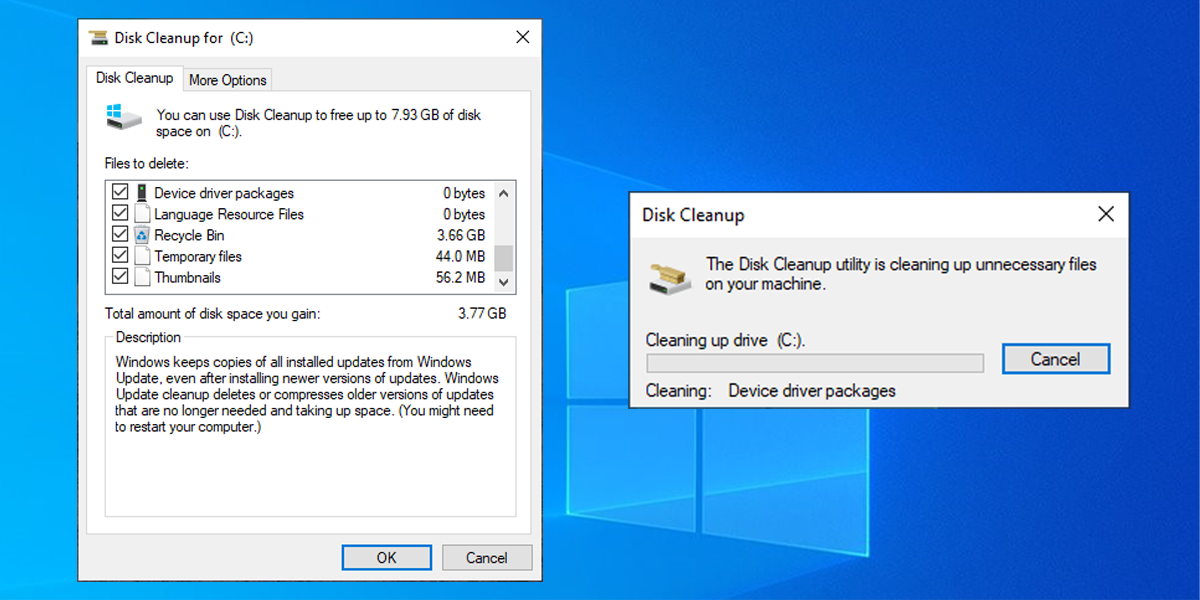Como corrigir o erro “Este aplicativo não pode ser executado no seu PC” no Windows 10
Se o Windows 10 estiver mostrando um erro "este aplicativo não pode ser executado no seu PC", pode haver alguns motivos por trás desse problema. Às vezes, o aplicativo é incompatível com seu sistema, você fez login em uma conta de usuário errada ou a instalação foi corrompida.
Felizmente, existem algumas correções que você pode tentar. Então, vamos ficar presos e ver como corrigir o erro "este aplicativo não pode ser executado no seu PC".
1 Verifique a versão do aplicativo
Se você baixou e instalou o aplicativo sem verificar suas propriedades, ele pode ser incompatível com seu sistema. Por exemplo, você não pode executar um aplicativo compatível com a versão de 32 bits do Windows 10 e executá-lo sem problemas em um sistema de 64 bits.
Antes de baixar o aplicativo, você deve dar uma olhada nas propriedades do seu sistema. Pressione Win + I para abrir Configurações e selecione Sistema. Em seguida, no menu esquerdo, clique em Sobre.
A seção Especificações do dispositivo fornecerá informações sobre seu sistema, incluindo qual versão do Windows você instalou em seu computador.
2 Execute o aplicativo no modo de compatibilidade
Às vezes, você recebe o erro "Este aplicativo não pode ser executado no seu PC" ao tentar executar jogos e softwares mais antigos em seu computador. Para corrigi-lo, você deve habilitar o modo de compatibilidade nas propriedades do aplicativo.
Clique com o botão direito do mouse no arquivo executável do aplicativo e selecione Propriedades. Abra a guia Compatibilidade, marque Executar este programa em modo de compatibilidade para e selecione uma versão diferente do Windows usando o menu suspenso. Clique em Aplicar > OK para salvar as novas configurações e tente executar o aplicativo.
3 Execute uma cópia do arquivo executável
Este é um truque incomum, mas pode fazer o trabalho. Copie o arquivo executável do aplicativo e cole-o em um novo local. Em seguida, execute o arquivo copiado como faria normalmente.
4 Verificar vírus
Um vírus pode impedir que o aplicativo seja executado normalmente, mesmo que seja compatível com seu sistema. Você pode usar as ferramentas internas do Windows para procurar vírus em seu computador. Aqui está como você pode fazer isso:
- Clique com o botão direito do mouse em Iniciar e vá para Configurações > Atualização e segurança.
- No menu esquerdo, abra a Segurança do Windows e clique em Proteção contra vírus e ameaças.
- Clique no botão Verificação rápida e aguarde até que o Windows 10 conclua o processo.
Se a verificação não encontrou nada, mas você ainda vê sinais de infecção por malware, tente outra ferramenta de remoção de malware.
5 Execute uma verificação SFC
Se a ferramenta de verificação rápida não corrigir o problema, há outro recurso do Windows 10 que você pode usar. O Verificador de arquivos do sistema procurará quaisquer arquivos de sistema corrompidos ou danificados e os substituirá automaticamente.
Abra o prompt de comando com direitos administrativos e digite sfc /scannow. Para iniciar o processo, basta pressionar Enter. Quando a verificação SFC estiver concluída, ela exibirá uma mensagem informando se encontrou e substituiu arquivos corrompidos em seu sistema.
Seu computador está constantemente acumulando arquivos inúteis, especialmente se você navega muito na Internet. Se esses arquivos ocuparem muito espaço no disco rígido, eles poderão causar um erro de execução do aplicativo. A maneira mais fácil de remover esses arquivos desnecessários é usar a Limpeza de disco.
- Na barra de pesquisa do menu Iniciar, procure por limpeza de disco e selecione Executar como administrador.
- Selecione quais arquivos você deseja limpar. A Limpeza de disco mostrará quanto espaço você ganhará.
- Clique em OK para iniciar o processo.
7 Reinstale o aplicativo problemático
Se você ainda estiver recebendo o erro "Este aplicativo não pode ser executado no seu PC" depois de tentar tudo em nossa lista, você deve reinstalar o aplicativo. Depois de desinstalá-lo, acesse o site oficial e baixe a versão mais recente.
No entanto, certifique-se de excluir o cache do navegador antes de baixar novamente qualquer arquivo. O cache do navegador torna a navegação mais rápida e reduz o atraso do servidor baixando os dados do site. No entanto, o cache do navegador pode corromper os downloads em seu computador.
Funcionando mais uma vez
Este erro não se limita a aplicativos de terceiros, pois você pode obtê-lo ao tentar iniciar aplicativos baixados da Microsoft Store. Para evitar que isso aconteça novamente, baixe os aplicativos de sites oficiais e verifique constantemente o aplicativo e seu sistema para atualizações.
Como mencionamos, você pode encontrar o erro "Este aplicativo não pode ser executado no seu PC" ao tentar jogar jogos mais antigos. Mas isso não deve impedir que você aproveite nossos jogos favoritos quando criança.